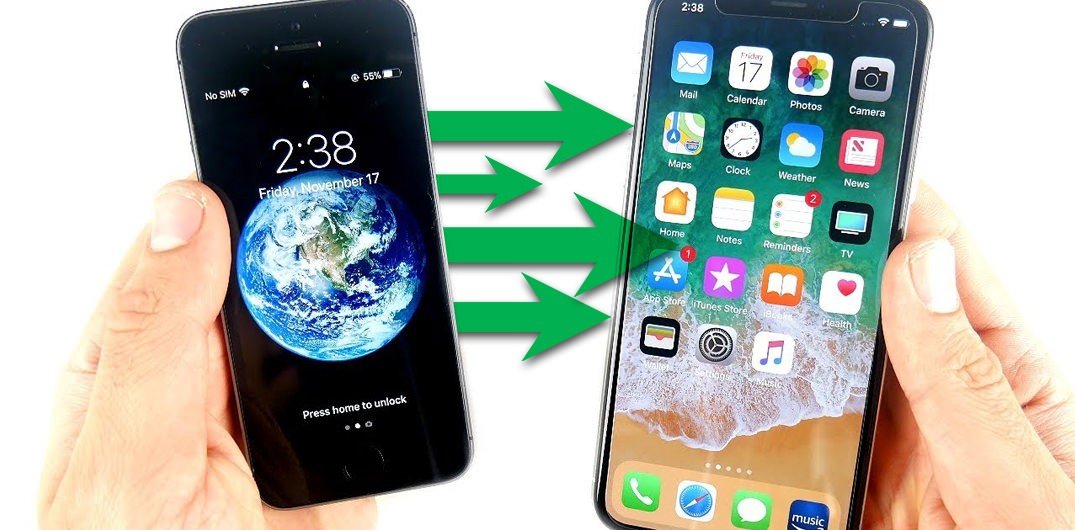
Suratlar va videolarni bitta (eski) iPhone-dan boshqasiga (yangi) o’tkazish haqida malumot
Fotosuratlar va videolar hayotimizning bir qismidir. Ular bizga xotiradagi bo’shliqlarni tezda to’ldirishga va ekrandagi bir necha marta bosish bilan ba’zi bir daqiqalarni takrorlashga imkon beradi. Va shuning uchun ularni saqlash juda muhimdir. Fotosuratlar va videolarni bitta iOS qurilmasidan boshqasiga o’tkazishning bir qancha usullari mavjud va ushbu maqolada biz ulardan ba’zilarini ko’rib chiqamiz.
Albatta, iTunes-ga zaxira nusxasini yaratish eng oson variant bo’lishi mumkin, ammo bu fotosuratlar va videolar bilan bir vaqtda musiqa, kontaktlar va boshqalar kabi boshqa ma’lumotlarni ko’chiradi. Agar fotosuratlar va videolar faqatgina ko’chirilishi kerak bo’lsa-chi? Har doimgidek, ko’plab echimlar mavjud.
MAVZUDA: ITunes-da yaratilgan iPhone yoki iPad zaxira nusxasidan fotosuratlarni qanday tiklash mumkin.
Barcha rasm va videolarni iCloud Media Library-ga yuklang
Butun media kutubxonangizni iCloud bulutiga avtomatik ravishda yuklab olish fotosuratlar va videolar uchun saqlash va ko’chirish muammolarini hal qilish uchun juda yaxshi. Jarayon butunlay avtomatik ravishda amalga oshiriladi va har bir yangi jonli moment bir zumda uzoqdagi Apple serveridagi o’z xotirasiga, so’ngra bir xil Apple ID hisobiga ulangan barcha qurilmalaringizga yuklanadi.
MAVZU HAQIDA: ICloud zaxira nusxasi, iCloud Sync va iCloud Drive, bu qanday farq?
Ushbu tizimni sozlash juda oddiy: iPhone, iPod touch yoki iPad-da ochiq ri → Apple ID (yuqori qism) → iCloud → foto va « yonidagi kalitni yoqingICloud media kutubxonasi«.
Ammo bu quvonchning barchasi faqat davom etganda davom etadi … 5 gigabayt bepul Apple tomonidan tayinlangan bulutli saqlash. Yana bir variant — qo’shimcha joy sotib olish: narxlar unchalik yuqori emas va Kupertinos tomonidan yaratilgan ekotizim deyarli cheklovlarsiz ishlaydi, chunki bulut barcha qurilmalar, hujjatlar va boshqa ma’lumotlarning zaxira nusxalarini saqlashda davom etmoqda.
Agar boshqa hech narsa sotib olishni istamasangiz, vaqtinchalik chora-tadbirlardan biri sifatida iOS qurilmasining displeylari uchun tarkibni optimallashtirish asl fayl hajmi o’rniga xizmat qilishi mumkin, ammo aksariyat hollarda bu parametr juda ko’pligi sababli foydasiz bo’lib chiqadi qurilmada saqlangan fotosuratlar va videolar.
MAVZU HAQIDA: Nima uchun yangi 11 Gbli iPhone-da faqat 16 Gb xotira mavjud.
Google Photo yoki Yandex.Disk kabi uchinchi tomon bulutli xotirasidan foydalaning
Shu bilan bir qatorda, ko’proq sodiq siyosatlarga ega bo’lgan Google Photo (bepul cheksiz bo’sh joy + dastur sizning qurilmangizdan bulutga yuklangan fotosuratlar va videolarni o’chirishga imkon beradi), Yandex.Disk va boshqalar kabi bulutli omborlardan foydalaning. ko’proq bepul joyni bepul taqdim eting.
Shuningdek, fotosuratlarni Instagram (siz albom yaratishingiz mumkin), Facebook, Vkontakte, Odnoklassniki va boshqalar kabi ijtimoiy tarmoqlarda doimiy ravishda joylashtirish mumkin.
MAVZU HAQIDA: Google Photos-dan qanday foydalaniladi va bu iPhone egasiga qanday foyda keltiradi?
AirDrop yordamida fotosuratlar va videolarni bitta iPhone-dan (iPad, Mac) boshqasiga o’tkazish
AirDrop texnologiyasi (ma’lumotlarni Bluetooth va Wi-Fi orqali uzatish) iPhone, iPod touch, iPad va Mac o’rtasida ma’lumotlarni uzatish uchun juda mos keladi.Ma’lumot uzatish tezligi juda yaxshi.
IPhone-dan iPhone-ga o’tkazish
Apple AirDrop funktsiyasini eng qulay tarzda amalga oshirdi.
1. Ikkala iPhone-da ham Bluetooth yoqilganligini tekshiring.
2. Qabul qiluvchi qurilmada Tekshirish punkti.simsiz interfeyslar vidjetini bosing, keyin AirDrop tugmasini bosing va kerakli opsiyani tanlang «Barcha uchun«Yoki»Faqatgina murojaat qiling«.
Suratlar yoki videolar yuboriladigan iPhone (iPad) da:
4. Ilovani oching «foto«.
5. «Tugmasini bosingtanlang«yuqori o’ng burchakda.
6. Qiziqarli fayllarni ajratib ko’rsatish.
7. «Tugmasini bosingulushi«.
8. AirDrop belgisi o’rniga kontentni yuborish uchun mavjud bo’lgan kontaktlar ro’yxati paydo bo’ladi. Ro’yxatdagi kerakli kontaktni tanlang, so’ngra fotosuratlar va videolarni boshqa iPhone-ga (iPad, Mac) o’tkazish boshlanadi.
IPhone (iPad) dan Mac-ga rasm va videolarni uzatish
Mac-da oddiy Finder brauzeringizni oching va chapdagi menyudan AirDrop-ni tanlang. Buning uchun « tugmasini bosish kifoya.Bluetooth-ni yoqing»(o’chirilgan bo’lsa) va iPhone yoki boshqa iOS gadjetidan fayllarni yuqorida tavsiflangan usulda yuboring.
Agar AirDrop elementi yon menyuda ko’rinmasa, o’ting Finder → ri (yoki tugmalar birikmasini bosing Buyruq (⌘) + yemoq (,)). U yerda «Yon menyu.«va»Yon menyu elementlariAirDrop qutisini belgilang.
IPhone-dan kompyuterga (Windows yoki Mac), so’ngra kompyuterdan yangi iPhone-ga rasm va videolarni yuklab oling
Qurilmalar o’rtasida fotosuratlar va videolarni oqilona simsiz uzatishdan tashqari, eskisi ham mavjud: simli uzatish. Apple iOS qurilmalari o’rtasida to’g’ridan-to’g’ri simli uzatishni qo’llab-quvvatlamagani uchun, kompyuter oraliq aloqa sifatida ishlatiladi.
IPhone (iPad) dan Mac yoki Windows kompyuterida, USB flesh-diskida yoki tashqi qattiq diskda fotosuratlar va videolarni qanday saqlash kerak, biz uni ushbu materialda batafsil bayon qildik.
Kerakli fotosuratlar va videolar kompyuteringizda bo’lganidan so’ng, ularni taklif qilingan usullardan biri yordamida yangi iPhone yoki iPad-ga o’tkazing (nusxa ko’chiring):
- Suratlar va videolarni kompyuteringizdan Google Photo yoki Yandex.Disk kabi bulutli xizmatlarga yuklang. Fotosuratlar va videolar bulutga yuklangandan so’ng, yangi iPhone-ga tegishli iOS dasturlarini yuklab olish kifoya.
- ITunes dasturi yordamida kompyuterdan iPhone-ga fotosuratlar va videolarni nusxalash. Ko’rsatmalar: fotosuratlar va video uchun.
- Suratlarni AirDrop (faqat Mac-da) yordamida yuborish.
- BitTorrents Sync kabi uchinchi tomon dasturlari yordamida fotosuratlarni uzatish.
- Kompyuterdan fotosuratlar va videolarni iPhone-ga elektron pochta orqali (elektron pochta orqali) yuborish.
USB-stikkalar va adapterlar yordamida fotosuratlar va videolarni bir iPhone (iPad) dan boshqasiga qanday o’tkazish mumkin
Apple rasmiy veb-saytida siz ko’plab aksessuarlarni topishingiz mumkin, buning natijasida siz fotosuratlar va videolarni to’g’ridan-to’g’ri USB flesh-diskiga yoki SD-kartaga o’tkazishingiz mumkin.
Ogohlantirish. IOS 9.2 yoki yangi o’rnatilgan dasturiy ta’minot versiyasini talab qiladi.
Uchinchi tomon ishlab chiqaruvchilari, shuningdek, Leef iBridge, Transcend JetDrive Go 300, iXpand Flash Drive va boshqalar kabi ma’lumotlarni saqlash yoki uzatish uchun iOS qurilmalari uchun turli xil flesh-disklarni ishlab chiqaradilar.
Qanday qilib?, Texnologiyalar
Suratlar va videolarni bitta (eski) iPhone-dan boshqasiga (yangi) o’tkazish